在Photoshop中我们几乎无所不能,今天我们就来通过以下图文步骤,快速的学习制作水晶文字的方法吧。

工具/原料
Photoshop CC
一、新建文档
1、执行命令:“文件>新建”,创建一个新的文档。
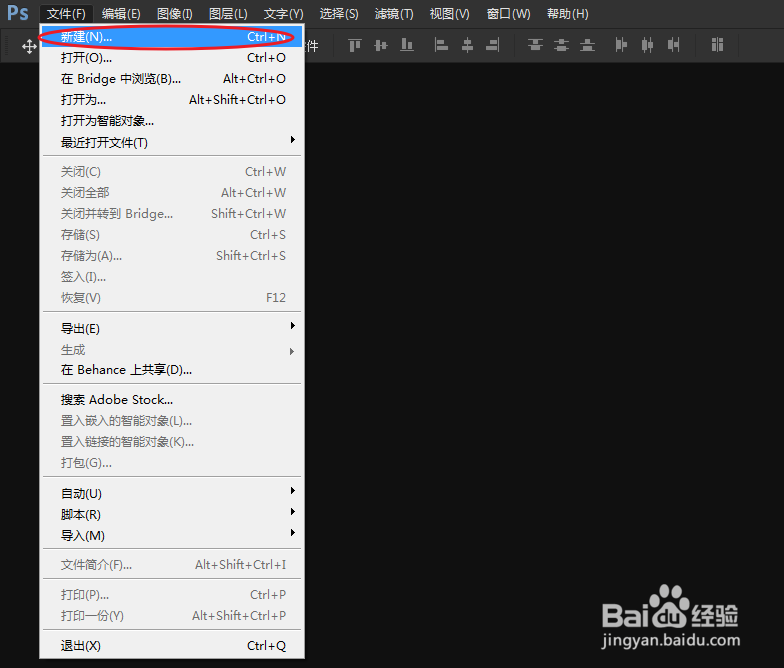
2、将图像尺寸设为:700×300,分辨率更改为:72像素/英寸。

二、创建文本
1、在工具箱上找到文本工具,长按鼠标左键选择“横排文字工具”。

2、在画布的空白区域输入文本内容,通过上方的工具选项栏更改字体颜色。

三、制作水晶效果
1、找到“窗口>样式”,打开样式面板。

2、选择文本图层,在样式面板找到“按钮”样式效果,单击添加到文本上即可!
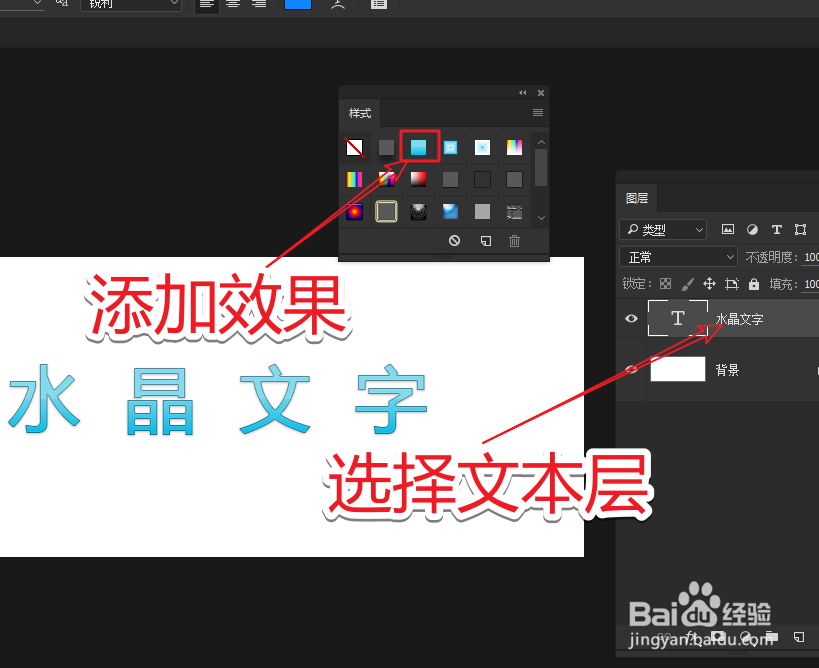
3、双击文本层的效果图标,进入到混合选项面板。
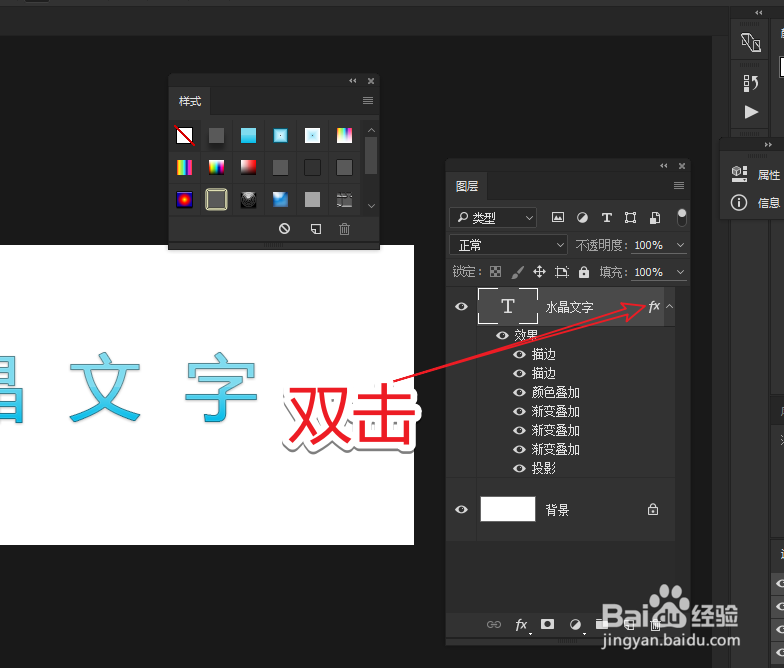
4、调整属性参数,使最终效果更加美观。注:建议只调整“渐变叠加”下的缩放,是效果更加透彻即可!

